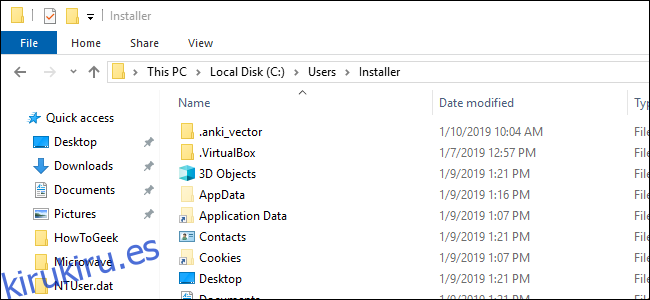Oculto en cada perfil de usuario hay un archivo llamado NTUSER.DAT. Este archivo contiene la configuración y las preferencias de cada usuario, por lo que no debería eliminarlo y probablemente no debería editarlo. Windows carga, cambia y guarda el archivo automáticamente.
Tabla de contenido
NTUSER.DAT contiene la configuración de su perfil de usuario
Cada vez que realiza un cambio en el aspecto y el comportamiento de Windows y de los programas instalados, ya sea el fondo de su escritorio, la resolución del monitor o incluso la impresora predeterminada, Windows necesita recordar sus preferencias la próxima vez que se cargue.
Windows logra esto almacenando primero esa información en el Registro en el subárbol HKEY_CURRENT_USER. Luego, cuando cierra la sesión o cierra la sesión, Windows guarda esa información en el archivo NTUSER.DAT. La próxima vez que inicie sesión, Windows cargará NTUSER.DAT en la memoria y todas sus preferencias se cargarán nuevamente en el Registro. Este proceso le permite configuraciones personales únicas para su perfil de usuario, como el fondo de escritorio elegido.
El nombre NTUSER.DAT es un vestigio de Windows NT, introducido por primera vez con Windows 3.1. Microsoft usa la extensión DAT con cualquier archivo que contenga datos.
Cada usuario tiene un archivo NTUSER.DAT
Windows no siempre tuvo soporte completo para perfiles de usuario. En las primeras versiones, cuando iniciaba Windows, todos los usuarios de la computadora veían el mismo escritorio, archivos y programas. Ahora, Windows admite mejor a varios usuarios en la misma máquina y lo hace colocando un archivo NTUSER.DAT en el perfil de cada usuario. Puede llegar abriendo el Explorador de archivos y navegando hasta:
C: Usuarios * YourUserName *
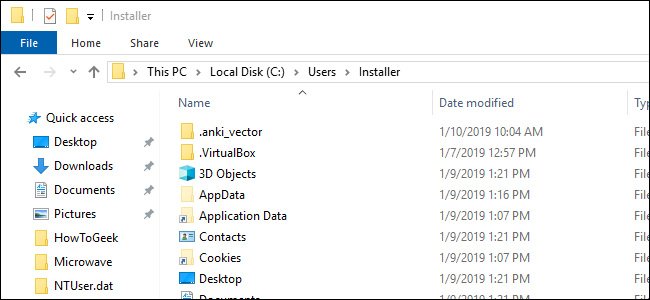
o escribiendo:
%userprofile%
en la barra de direcciones del Explorador de archivos y luego presionando Enter.
Si aún no ve NTUSER.DAT, no se preocupe. Microsoft no tiene la intención de que edite o elimine este archivo, por lo que lo oculta. Puede activar la opción Mostrar archivos ocultos para que el archivo sea visible.
Probablemente notará que además de un archivo NTUSER.DAT, también hay uno o más archivos ntuser.dat.LOG. Cada vez que realiza un cambio, Windows guarda sus nuevas preferencias en el archivo NTUSER.DAT. Pero primero, hace una copia y le cambia el nombre a ntuser.dat.LOG (más un número incrementado) para respaldar su configuración anterior. Incluso Microsoft sabe que siempre debe hacer una copia de seguridad de sus configuraciones y archivos.
No elimine el archivo NTUSER.DAT
Nunca debería borrar su archivo NTUSER.DAT. Debido a que Windows depende de él para cargar su configuración y preferencias, eliminarlo dañaría su perfil de usuario. La próxima vez que inicie sesión, verá un mensaje de que Windows no puede iniciar sesión en su cuenta.
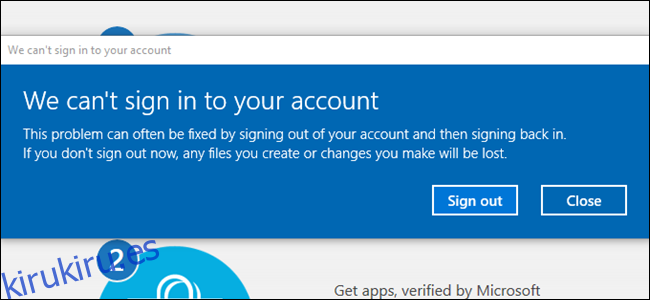
A pesar de la sugerencia de que cerrar sesión y volver a iniciarla puede solucionar el problema, volverá a ver el mismo mensaje. Si intenta crear un archivo NTUSER.DAT simple para reemplazar la instancia que falta, experimentará un bucle durante el cuadro de diálogo de configuración por primera vez y Windows nunca terminará de iniciar sesión.
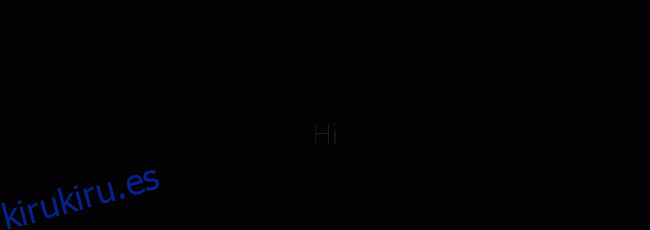
El archivo NTUSER.DAT no suele ser un archivo grande, oscilando entre 3 megabytes en una de nuestras nuevas computadoras y 17 megabytes en una PC que hemos estado usando durante algunos años. Por lo general, eliminarlo no recuperará mucho espacio, pero los resultados pueden ser desastrosos. Si no se necesita un perfil de usuario, es mejor eliminar la cuenta de usuario a través de Windows.
Probablemente tampoco deberías editarlo. Algunos administradores pueden hacer esto para realizar cambios rápidos en muchos usuarios, pero si no tiene cuidado, puede causar problemas que son difíciles de solucionar.
Lo mejor que puede hacer es utilizar regedit para realizar cambios en el registro. Trabajar en el registro también es algo que debe hacer con precaución, pero es muy probable que pueda encontrar una guía que lo guíe a través de los pasos necesarios. Una vez que haya editado el registro, la próxima vez que cierre la sesión o cierre la nueva configuración se guardará en el archivo NTUSER.DAT.